วิธีเพิ่มศูนย์หน้าตัวเลขใน Excel และ Google ชีต
หากคุณกำลังพยายามเขียนตัวเลขในExcelหรือGoogle ชีต(Sheets)ที่เริ่มต้นด้วยศูนย์ (0) คุณไม่สามารถทำได้เนื่องจากการตั้งค่าเริ่มต้น ในกรณีนั้น คุณควรทำตามบทช่วยสอนนี้เพื่อป้อนศูนย์ก่อนตัวเลขใน Google ชีตและ Microsoft(enter zero before a number in Google Sheets and Microsoft Excel) Excel ไม่จำเป็นต้องมีโปรแกรมเสริมของบุคคลที่สามเพื่อดำเนินการให้เสร็จสิ้น
Microsoft ExcelและGoogle ชีต(Google Sheets)เป็นเครื่องมือช่วยชีวิตสองอย่างที่ช่วยคุณสร้างสเปรดชีตที่มีข้อมูลต่างกัน เช่นเดียวกับเครื่องมืออื่นๆ พวกมันมีข้อจำกัดหรือปัญหาบางอย่างเช่นกัน ตัวอย่างเช่น ผู้ใช้ไม่สามารถเขียนตัวเลขแบบนี้ – 00123 หรือ 000012 หรืออะไรทำนองนั้น ไม่สำคัญว่าคุณจะเลือกแถวหรือคอลัมน์ใด คุณไม่สามารถป้อนตัวเลขดังกล่าวในเครื่องมืออย่างใดอย่างหนึ่ง อย่างไรก็ตาม ในบางครั้ง คุณอาจต้องทำเช่นนั้นขณะเขียนรหัสไปรษณีย์ อันดับ หรืออย่างอื่น เพื่อที่คุณควรทำตามเทคนิคเหล่านี้ที่เรากล่าวถึงที่นี่ มีสองวิธีหลักๆ ในการป้อนศูนย์ก่อนตัวเลขในGoogle ชีต(Google Sheets)และMicrosoft Excel(Microsoft Excel)
วิธีเพิ่มศูนย์(Zero)หน้าตัวเลขในExcel & Google ชีต(Google Sheets)
หากต้องการเพิ่มศูนย์หน้าตัวเลขในGoogle ชีต(Google Sheets)และExcelให้ทำตามขั้นตอนเหล่านี้-
- ใช้(Use)เครื่องหมายอะพอสทรอฟีก่อนเขียนตัวเลข
- เปลี่ยนการจัดรูปแบบเซลล์
1] ใช้(Use)เครื่องหมายอะพอสทรอฟีก่อนเขียนตัวเลข
เป็นวิธีที่ง่ายที่สุดในการทำงานให้เสร็จ และคุณสามารถใช้เทคนิคนี้ในGoogle ชีต(Google Sheets)และMicrosoft Excel (Microsoft Excel)คุณไม่จำเป็นต้องทำอะไรนอกจากพิมพ์เครื่องหมายอะพอสทรอฟีก่อนจะเขียนตัวเลข ตัวอย่างเช่น คุณต้องการเขียน 00123 ในเซลล์ คุณต้องเลือกเซลล์และพิมพ์สิ่งนี้ – 00123
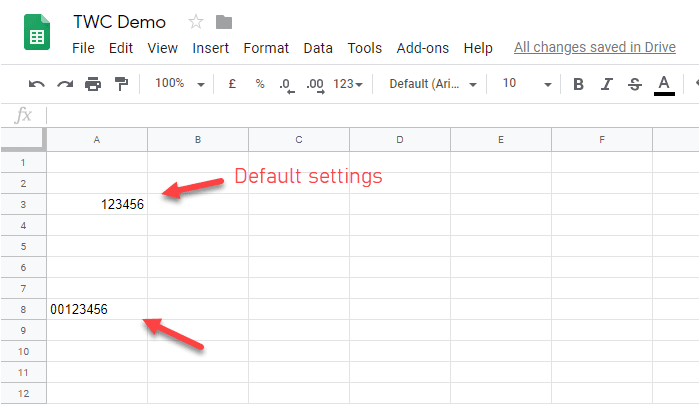
โดยจะลบการจัดรูปแบบเริ่มต้นของเซลล์และอนุญาตให้คุณเขียนจำนวนเต็มที่มีศูนย์ในตอนต้น
2] เปลี่ยนการจัดรูปแบบเซลล์
หากคุณต้องการเขียนตัวเลขจำนวนมากและวิธีแรกอาจใช้เวลานานสำหรับคุณ คุณควรเปลี่ยนการจัดรูปแบบเซลล์ ด้วยวิธีนี้จะช่วยให้คุณเขียนอะไรก็ได้ด้วยข้อความธรรมดา ในการดำเนินการดังกล่าว ให้เลือกเซลล์หรือทั้งคอลัมน์ ไปที่Format > Number > Plain textธรรมดา

ตอนนี้คุณสามารถเขียนหมายเลขใดก็ได้ที่คุณต้องการ สำหรับข้อมูลของคุณ ขั้นตอนเหล่านี้ใช้กับGoogle ชี(Google Sheets)ต หากคุณกำลังใช้Microsoft Excelคุณควรพบตัวเลือกเดียวกันในที่อื่น
ตรวจสอบให้แน่ใจว่าคุณอยู่บนแท็บหน้าแรก (Home )ตอนนี้ ค้นหา ส่วนตัว เลข(Number )และเลือกข้อความ(Text)จากเมนูแบบเลื่อนลงตามลำดับ

จากนี้ไปคุณสามารถพิมพ์หมายเลขที่ต้องการได้
สิ่งที่ดีที่สุดเกี่ยวกับวิธีการที่สองคือคุณสามารถเลือกสไตล์ที่แตกต่างกันสำหรับเซลล์ต่างๆ และเพิ่มรายการต่างๆ ต่อไปได้
Related posts
วิธีการแสดง Current Date and Time ใน Excel and Google Sheets
วิธีการสร้างรายการแบบหล่นลงใน Excel and Google Sheets
วิธีการเชื่อมต่อกับ Google Sheets Excel
วิธีการทำ Curved line graph ใน Excel and Google Sheets
Google Sheets and Excel Online Calendar templates ที่ดีที่สุด
วิธีการสร้างและใช้ Form Controls ใน Excel
วิธีการนับจำนวน Yes or No entries ใน Excel
วิธีการใช้ Google Sheets Drop Down รายการ
วิธีหยุดหรือปิด Workbook Sharing ใน Excel
เชื่อมโยงเซลล์ระหว่างชีตและเวิร์กบุ๊กใน Excel
Count comma ค่าที่แยกจากกันในเซลล์เดียวใน Excel and Google Sheets
Google ชีตกับ Microsoft Excel - อะไรคือความแตกต่าง?
4 วิธีในการแปลง Excel เป็น Google ชีต
วิธีการเปลี่ยน Case ของ Text ใน Word and Google Sheets
วิธีการนับเซลล์ว่างเปล่าหรือเซลล์ว่างใน Excel and Google Sheets
วิธีใช้ Percentile.Exc function ใน Excel
วิธีใช้ Duration Financial Function ใน Excel
วิธีการแยกชื่อโดเมนจาก URLs ใน Microsoft Excel
วิธีแยก Text ถึง Columns ใน Excel and Google Sheets
วิธีซ่อนชีต เซลล์ คอลัมน์ และสูตรใน Excel
